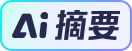 本文提供了详细步骤,以帮助用户将网件R7000路由器刷入Merlin梅林固件。首先,提醒用户在操作前仔细阅读相关文档,特别注意R7000与R7000v1的区别。建议使用有线连接和谷歌浏览器进行操作。准备工作包括获取过渡固件和新版固件,以及科学上网插件的离线包。刷机过程分为几个步骤:恢复出厂设置、刷入过渡固件、再次恢复出厂设置、刷入新版固件、最后恢复出厂设置并格式化JFFS分区。文中指出需要在特定版本下解决插件安装问题,并提供了SSH如何登录的指南。完成设置后,用户可进行科学上网的配置。此过程中的每一步都附有详细截图,方便用户理解和操作。
本文提供了详细步骤,以帮助用户将网件R7000路由器刷入Merlin梅林固件。首先,提醒用户在操作前仔细阅读相关文档,特别注意R7000与R7000v1的区别。建议使用有线连接和谷歌浏览器进行操作。准备工作包括获取过渡固件和新版固件,以及科学上网插件的离线包。刷机过程分为几个步骤:恢复出厂设置、刷入过渡固件、再次恢复出厂设置、刷入新版固件、最后恢复出厂设置并格式化JFFS分区。文中指出需要在特定版本下解决插件安装问题,并提供了SSH如何登录的指南。完成设置后,用户可进行科学上网的配置。此过程中的每一步都附有详细截图,方便用户理解和操作。 
网件R7000路由器,刷Merlin梅林固件
准备工作:
1、将 1.Netgear网件R7000路由器刷Merlin梅林固件的疑问与解答 仔细看一遍;
1.1、很多网友不看前言直接上手,那么我再叙述一下:该文章涉及梅林固件为koolshare论坛改版固件!另外,刷机有风险!!另外的另外,R7000和R7000v1是两个型号!!!
2、强烈建议PC使用网线连接到路由器并使用谷歌浏览器来进行操作。
3、准备过渡固件:
4、准备新版固件:
4.1、如果过渡固件跟新版固件是相同版本,这一条可以忽略。
5、2019年07月10日补充说明:
如果是R7000v1需要先在官方固件下刷入过渡固件R7000-V1.0.9.74_10.2.74.chk,比R7000要多一个步骤,也就是在下方正文的第一步操作结束之后,必需刷入该固件并进行一次恢复出厂操作之后再进行第二步;如何输入该固件参考正文第二步中的截图。
(固件链接: )
6、准备科学上网插件离线包。
6.1、如果需要添加shadowsocks simple-obfs伪装节点,务必使用4.1.7版本。
6.2、最终版本为
7、2020年06月10日补充更新:上传安装科学上网离线包的时候提示非法关键词,如下:
检测到离线安装包:shadowsocks_4.2.2.tar.gz 含非法关键词!!!
根据法律规定,koolshare软件中心将不会安装此插件!!!
删除相关文件并退出...7.1、解决办法:将软件中心更新到1.4.8及以上,开启路由器的SSH功能,用SSH工具登录到路由器并输入以下命令后,回车。再回到软件中心进行离线安装。
sed -i 's/\tdetect_package/\t# detect_package/g' /koolshare/scripts/ks_tar_install.sh
7.2、如何打开R7000梅林路由器的SSH登陆?
在 高级设置 - 系统管理 - 系统设置 - SSH Daemon,按下图设置相关参数即可。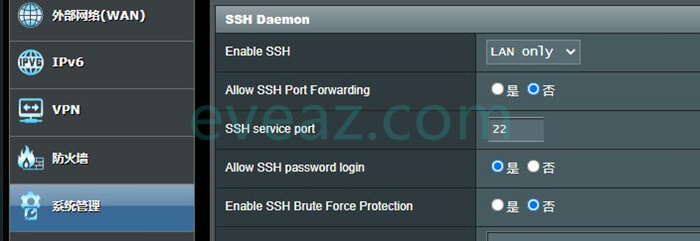
7.3、如何SSH登陆R7000梅林路由器?在按上面步骤打开SSH之后,用Xshell连接上,IP是路由器的LAN口IP,端口号22,用户名密码是登陆路由器管理界面的账号密码。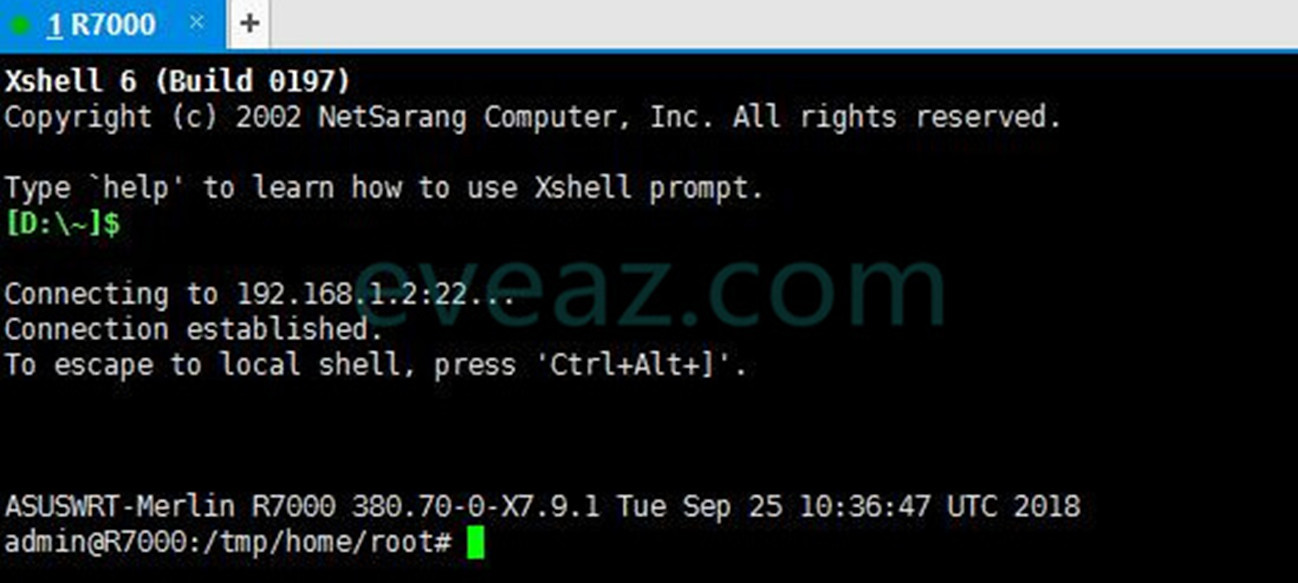
7.4、已经安装了科学上网插件,没需求的话不要升级软件中心!
7.5、如果软件中心是1.4.4版本,需要安装科学上网插件离线包的,不要升级软件中心!
以下正文:
刷机过程顺序概要:网件原厂固件→还原出厂设置→刷梅林过渡固件→还原出厂设置→刷梅林新版→还原出厂设置→格式化JFFS分区→科学上网
R7000v1步骤多一步:网件原厂固件→还原出厂设置→刷R7000-V1.0.9.74_10.2.74.chk→刷梅林过渡固件→还原出厂设置→刷梅林新版→还原出厂设置→格式化JFFS分区→科学上网
第一步:打开网页www.routerlogin.net/或者路由器IP地址进入网件后台
步骤:高级→管理→备份设置→擦除(恢复出厂设置)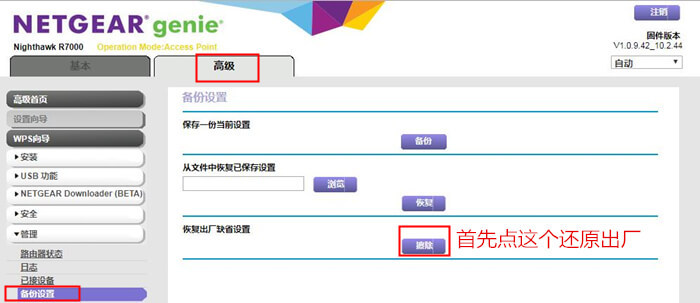
第二步:刷入过渡固件,后缀是.chk。(R7000_380.70_0-X7.9.1-koolshare.chk)
步骤:高级→管理→路由器升级→浏览→上传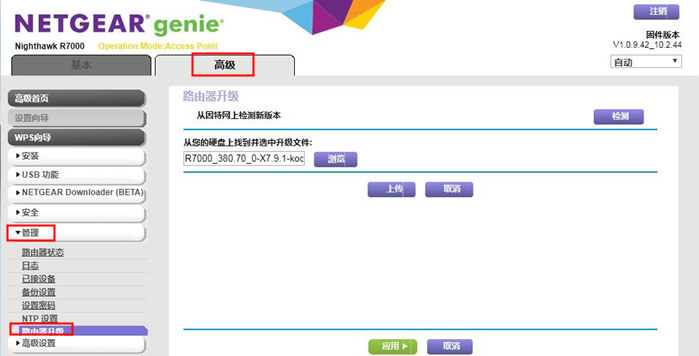
无视警告信息,点“是”。这里根据官方固件版本不同,提示会有区别,总之,点“是”就行了。
等待重启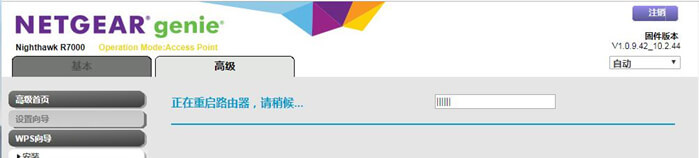
第三步:进入梅林后台,这个时候,如果开启了浏览器会自动打开后台设置界面,如果没有,复制下面的链接到浏览器中打开。 router.asus.com/QIS_wizard.htm?flag=welcome
2020年04月06日补充更新:鉴于有几位网友说在这里进不去路由器界面,那么我补充一下:我写这篇文章的时候使用的是光猫拨号且光猫开启了DHCP,我的路由器一直处于联网状态,所以我直接打开网页就能跳转到梅林界面;如果在刷机的时候不是用光猫拨号,或者路由器没联网,梅林固件默认的IP是192.168.50.1,在PC上手动做以下更改:
本机IP设置为:192.168.50.x(这个x可以是2-255之间任意数值);
子网掩码:255.255.255.0;
网关:192.168.50.1;
DNS:114.114.114.114;
然后通过192.168.50.1来进入梅林管理页面。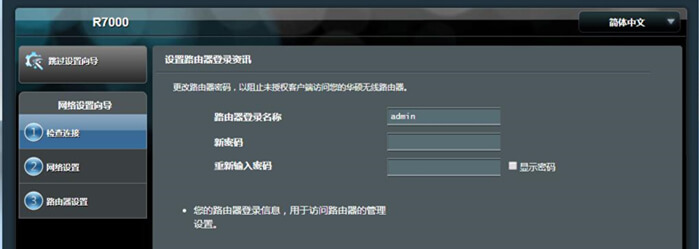
恭喜你,到这里已经成功了一大半了。按照提示修改密码,不能是admin,不能是password。然后点击下一步。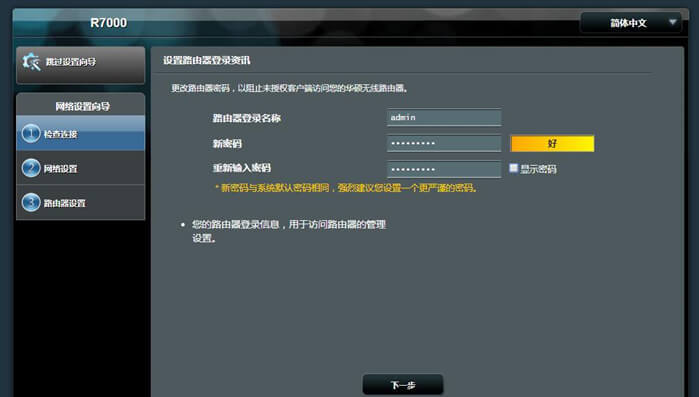
我写这篇文章的时候是用光猫拨号,不需要用路由器拨号,所以界面直接跳过“网络设置”到“路由器设置”了。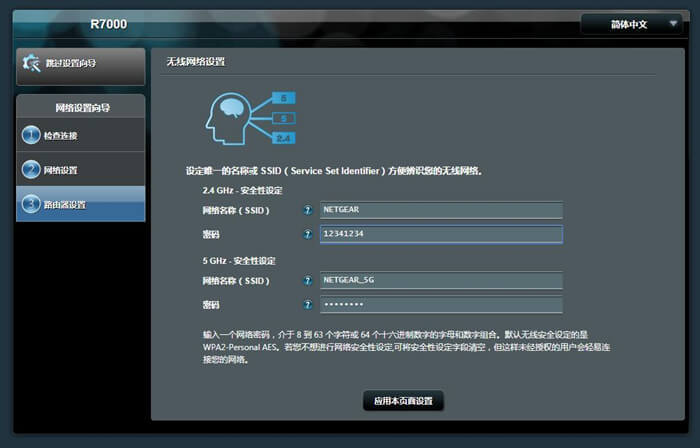
随意设置无线网络的名称和密码,因为等会还要一次还原出厂设置的,点击“应用本页面设置”。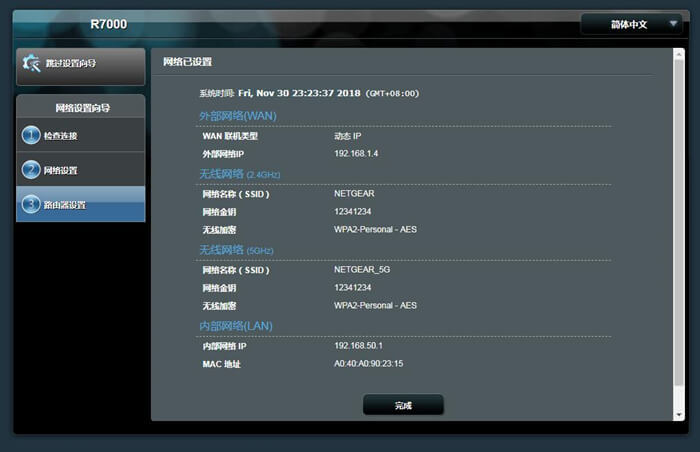
可以看到路由器WAN IP和无线设置,点击“完成”,就可以看到梅林后台设置主页面了。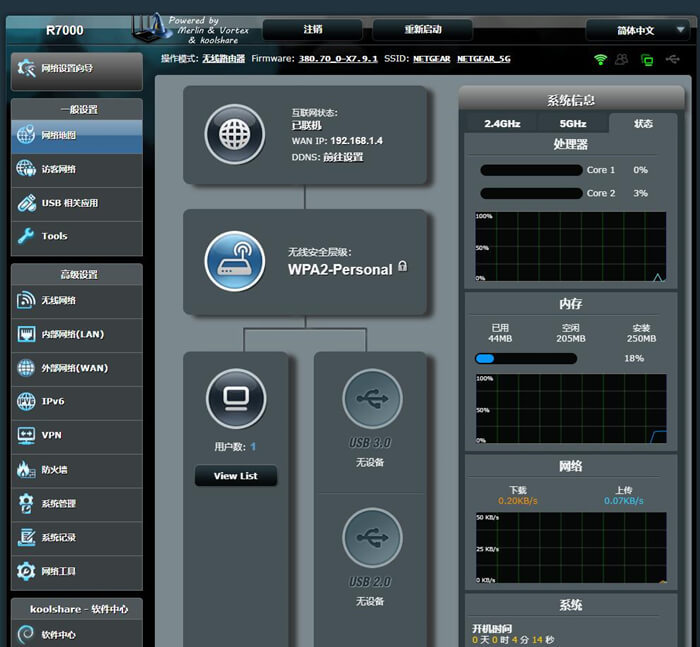
第四步:准备梅林固件第一次出厂还原。
步骤:高级设置→系统管理→恢复
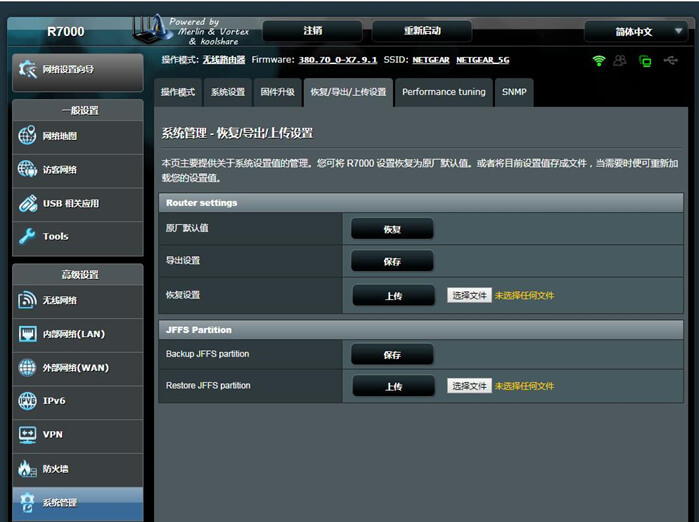
等待重启。

如果过渡固件版本跟要刷的固件版本不一致,需要刷入正式版固件。固件版本后缀是.trx。(这里固件版本是R7000_380.70_0-X7.9.1-koolshare.trx)
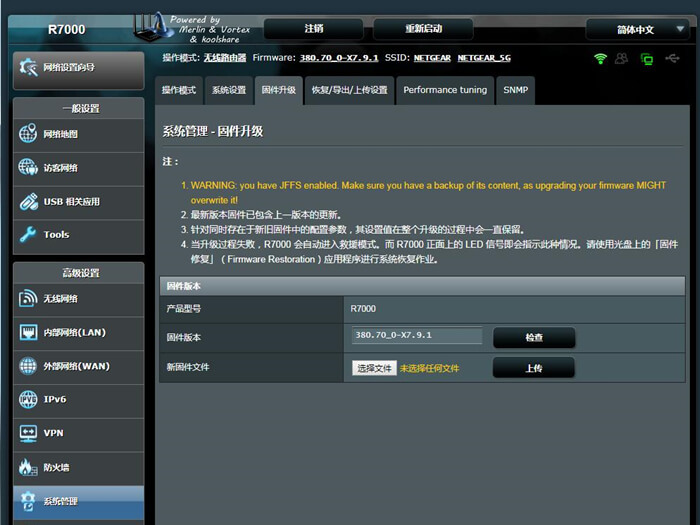
第五步:刷入梅林新版固件
步骤:高级设置→系统管理→固件升级→选择固件版本→上传。
等待固件升级,之后会重启。
进入梅林后台,这个时候,如果开启了浏览器会自动打开后台设置界面,如果没有,复制下面的链接到浏览器中打开。账号admin,密码是升级之前设置的密码。router.asus.com
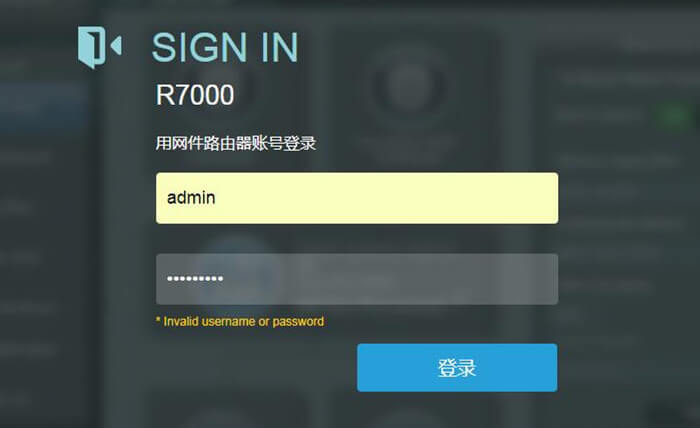
第六步:梅林固件第二次出厂还原。
步骤:高级设置→系统管理→恢复。
恢复结束之后进入梅林固件后台,准备JFFS分区格式化。
步骤:高级设置→系统管理→系统设置内勾选:Format JFFS partition at next boot(下次重启格式化jffs分区) 和 Enable JFFS custom scripts and configs(开启jffs自定义脚本),点击下方“应用本页面设置”,成功应用后重启路由器;
2020年02月09日补充说明:重启路由器之后,再次进入到这个界面,需要确认:
Format JFFS partition at next boot 该选项勾选为“否”;
Enable JFFS custom scripts and configs 该选项勾选为“是”;
如果不是这样勾选的,务必手动正确勾选之后保存应用并再次重启路由器。
第七步:更新软件中心,准备装插件。重启完成后,打开路由器设置界面,进入“软件中心”,首先点击“更新”按钮,将更新软件中心到最新版本,然后即可安装并使用插件。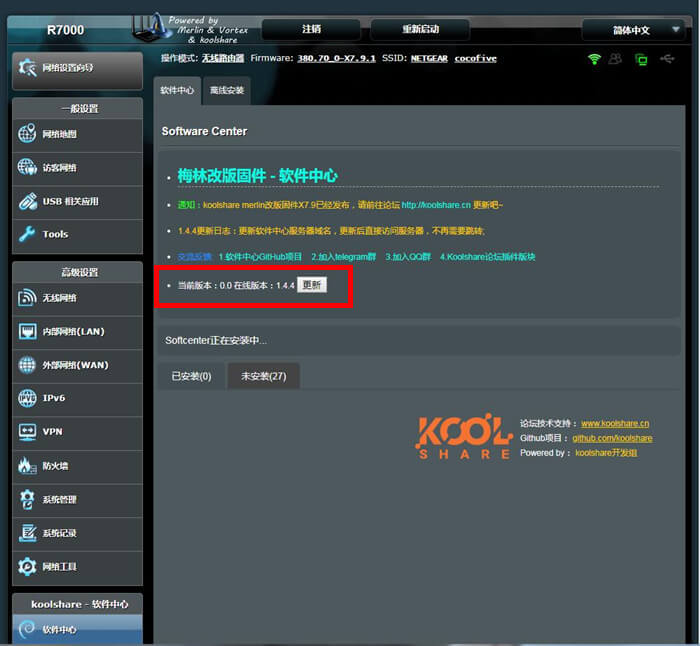
第八步:安装科学上网离线包。
进入软件中心→离线安装,选择科学上网工具文件(shadowsocks_4.1.7.tar.gz),上传并安装。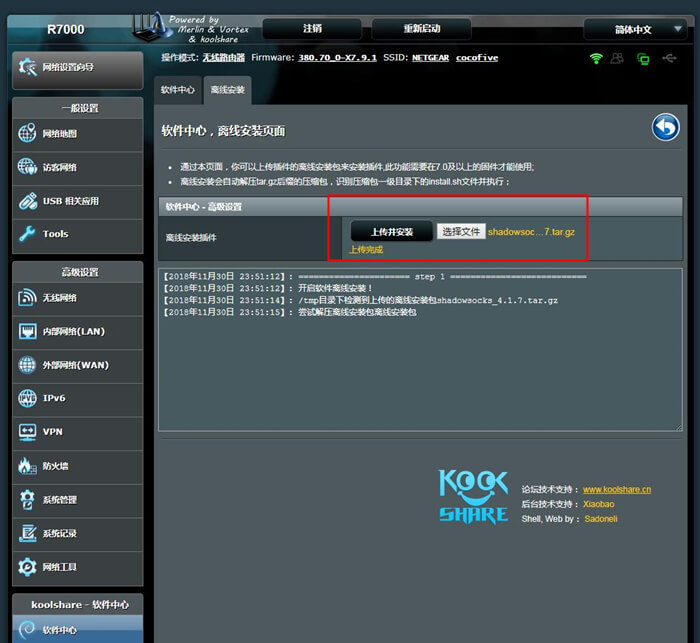
安装完毕之后返回到软件中心,可以看到科学上网图标了。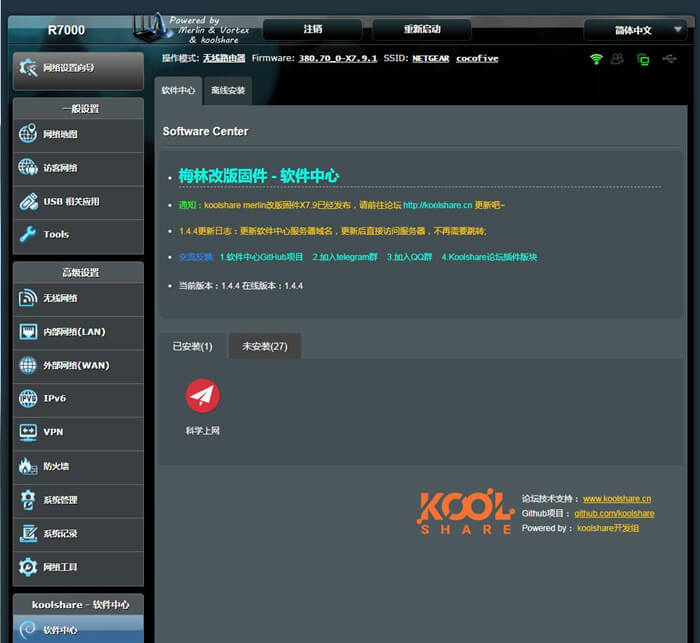
点开“科学上网”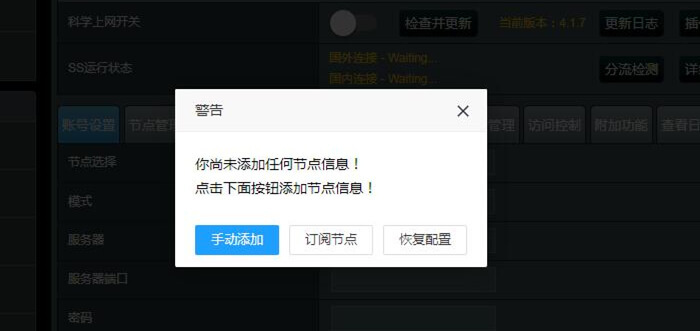
按需添加节点类型。我这里是直接添加SS节点。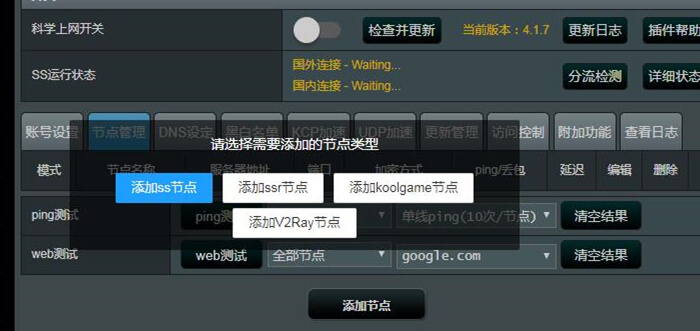



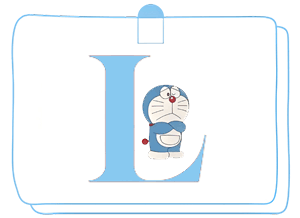

安装科学上网插件提示解压错误,软件中心版本一更新就是1.4.8
@bin
4.1.7tar.gz.zip文件解压缩
一个小问题,你网盘中的固件咋下载呢?换了多个浏览器点了下载均没反应
@jay
网盘下载已修复。
@云帆沧海
感谢大佬,已下载并刷成功,就是软件中心无法更新了。
非常详细,感谢大神
r7000v1升级官方最新版1.0.9.106-10.2.31后无法刷入v1过度版本
很详细,跟着步骤刷成功了。